作为未来主流的操作系统,win10专业版系统吸引了越来越多的用户安装使用,虽然安装win10专业版方法非常多,但是还有不懂的,下面我们来看windows10专业版一键重装的方法.
作为未来主流的操作系统,win10专业版系统吸引了越来越多的用户安装使用,虽然安装win10专业版方法非常多,但是还有不懂的,下面我们来看windows10专业版一键重装的方法.更多重装教程, 尽在装机吧官网
一键重装windows10专业版的教程
1.首先我们在电脑中下载小白一键重装系统软件, 打开软件后选择我们要安装的win10专业系统 。
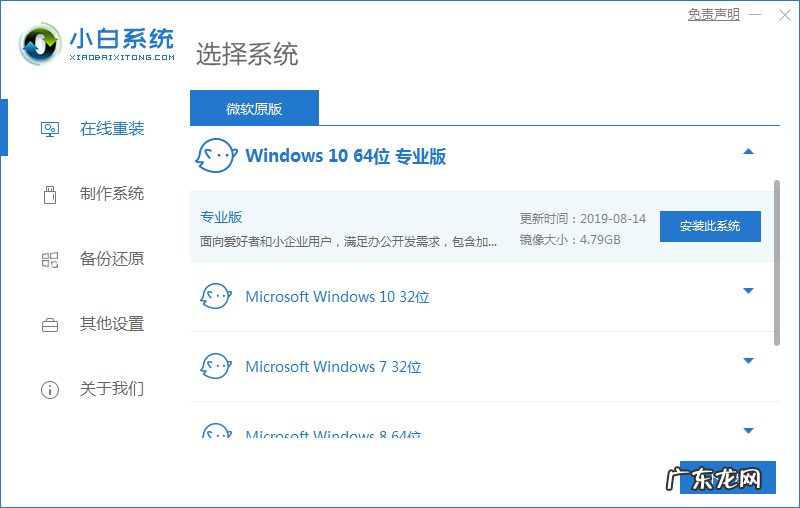
文章插图
2.在下载系统的时候, 软件会给我们一些常用的电脑软件, 我们可以根据自己的需要进行下载 。
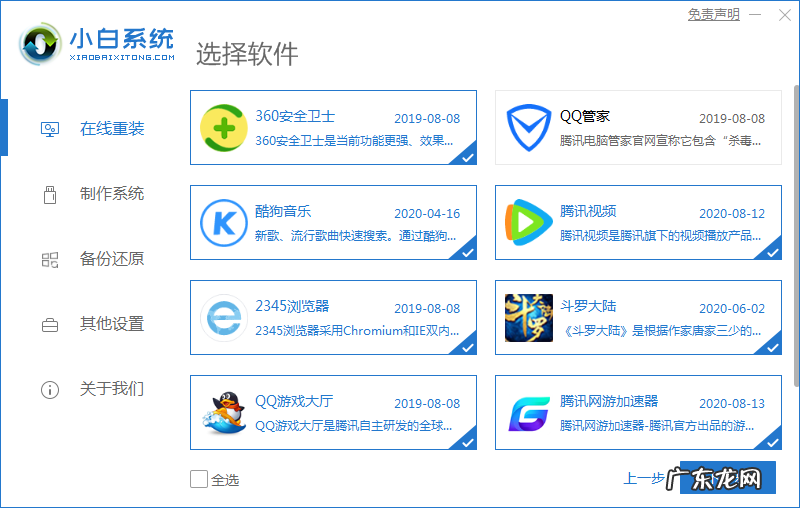
文章插图
3.选择完成后, 只需等待系统镜像等资源下载即可 。
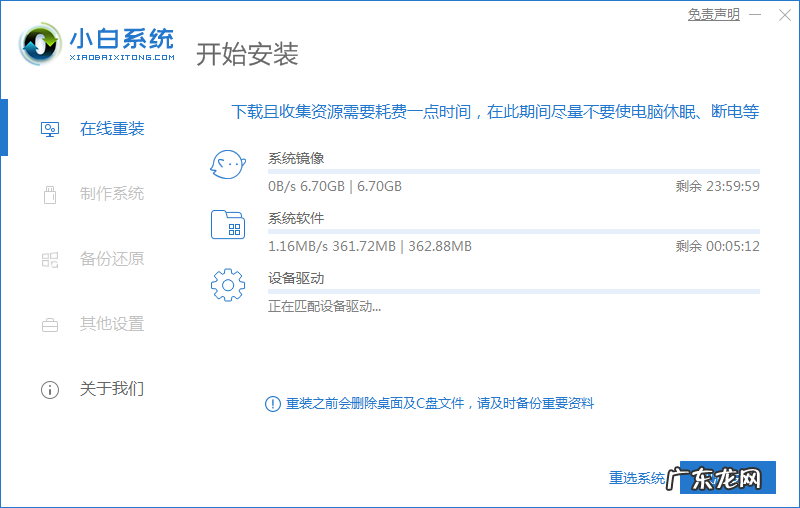
文章插图
4.当部署环境完成后, 直接重启电脑操作 。 下一步进入系统重装 。
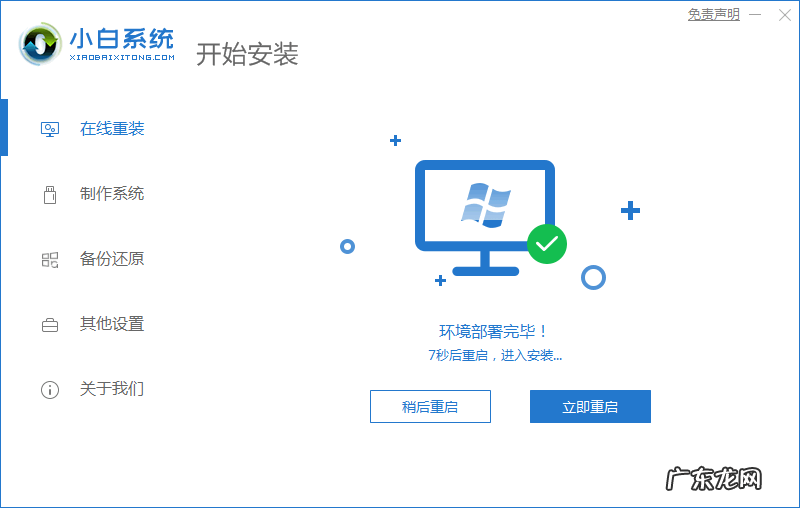
文章插图
5.接着重启计算机进入到windows启动管理器界面, 我们选择第二个xiaobaipe-msdnonlineinstallmode进入Windows PE系统 。

文章插图
6.进入PE系统, Windows系统会自动部署安装, 只需要耐心等待即可 。 重新启动安装后 。
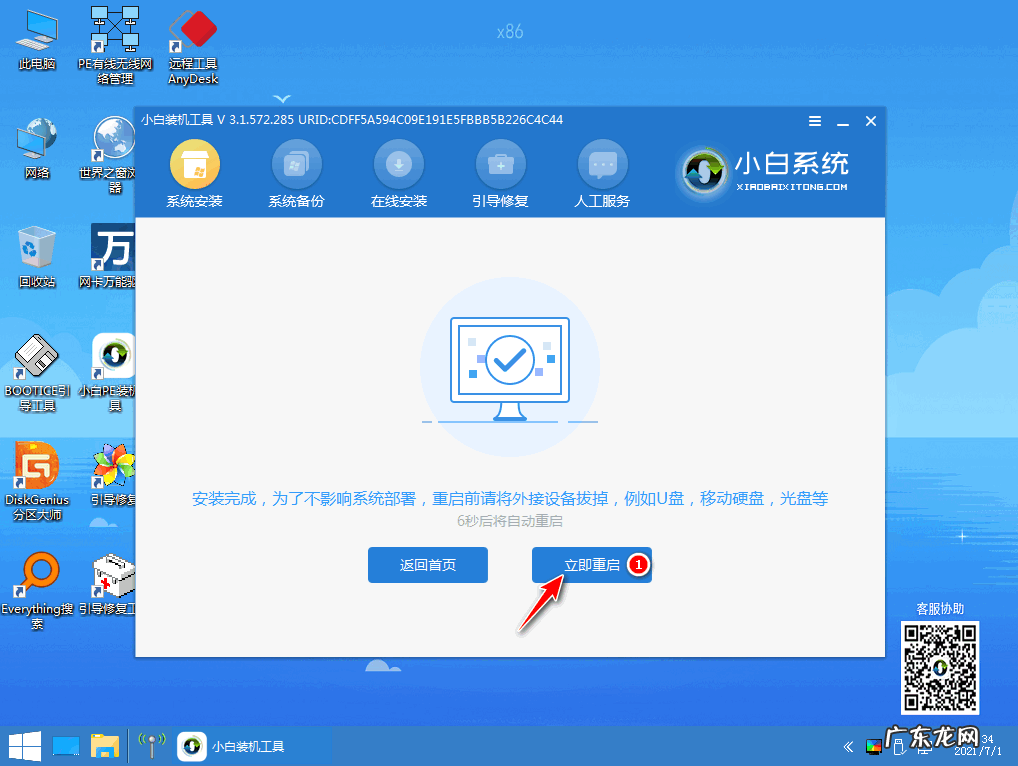
文章插图
【哪里可以重装电脑系统 windows10专业版一键重装的方法】7.最后重新安装系统的过程中可能会重新启动很多次 。 我们根据安装Windows提示设置完成相关系统设置, 最后进入新系统 。
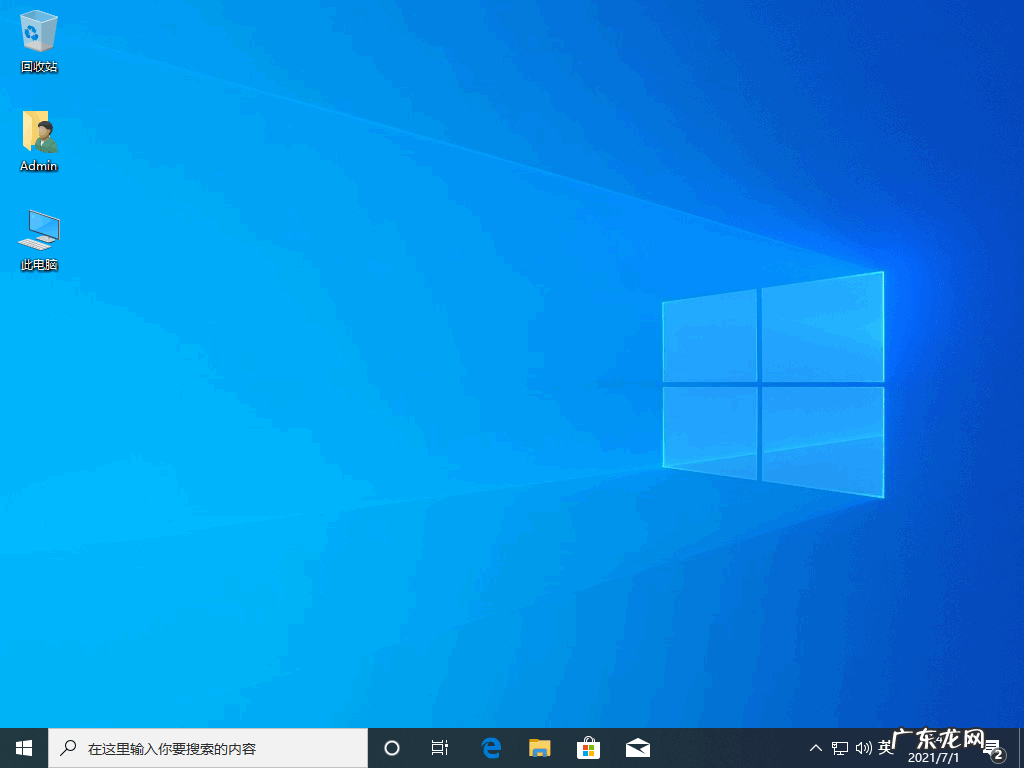
文章插图
以上就是一键重装windows10专业版的教程的内容, 希望能对大家有所帮助 。
- 孕妇可以吃牡蛎吗 促进胎儿发育
- 孕妇可以吃奶糖吗 糖分含量过高
- 孕妇可以吃八宝粥吗 建议自己熬制
- 淘宝精选的红包是在哪里领的?红包签到怎领?
- 赵何娟哪里人 赵何娟
- 淘宝动态评分多久可以刷上来?如何提升?
- 淘宝可以刷单吗?为什么降权?
- 戴尔win10重装系统步骤 笔记本重装系统win10的步骤教程
- win10系统怎么重装系统步骤 笔记本怎么重装系统win10的教程
- 联想如何重装win10系统 联想笔记本怎么重装系统win10的教程
特别声明:本站内容均来自网友提供或互联网,仅供参考,请勿用于商业和其他非法用途。如果侵犯了您的权益请与我们联系,我们将在24小时内删除。
